Дізнайтеся, що робити, якщо кнопка Назад Повідомлення не працює на вашому iPhone. У нас є кілька простих виправлень.
Багато користувачів стикалися з помилкою програми Messages на своєму iPhone, коли кнопка "Назад" перестає працювати після надсилання тексту. Це впливає на будь-які iPhone або версії iOS та iPadOS і підштовхувало багатьох користувачів до стіни!
Кнопка "Назад" у "Повідомленнях" - це синя стрілка у верхньому лівому куті екрана. Постукавши по ній, ви повинні повернутися на головну сторінку в Повідомленнях, де перелічені всі ваші розмови.
Якщо ваша кнопка "Назад" не працює, ось кілька речей, які ви можете зробити, щоб це виправити.
Оновіть програмне забезпечення
Як зазвичай, оновлення програмного забезпечення має стати вашим першим портом дзвінка.
Це відома помилка в iOS та iPadOS, і ми маємо всі підстави вважати, що Apple працює над її виправленням. Насправді, можливо, вони вже виправили це в останньому оновленні. Існує лише один спосіб дізнатися:
Як оновити програмне забезпечення на вашому iPhone:
- Перейдіть до Налаштування> Загальне> Оновлення програмного забезпечення
- Встановіть будь-які нові оновлення

Перевірте масштаб!
Якщо вам потрібно або хочете збільшити масштаб дисплея, часто ця функція масштабування призводить до того, що кнопка "Назад" виходить з поля зору. Тож давайте подивимося на налаштування масштабування вашого пристрою та визначимо, чи це винуватця цього.
- Відкрийте Налаштування> Доступність
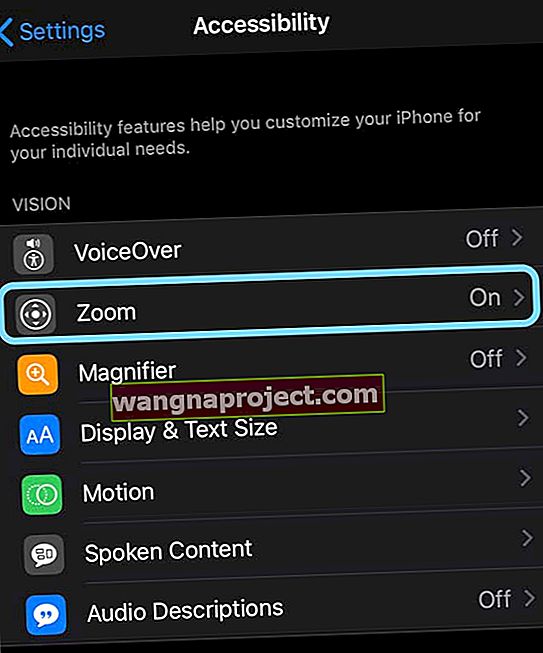
- Торкніться Збільшити
- Перемикання трансфокація
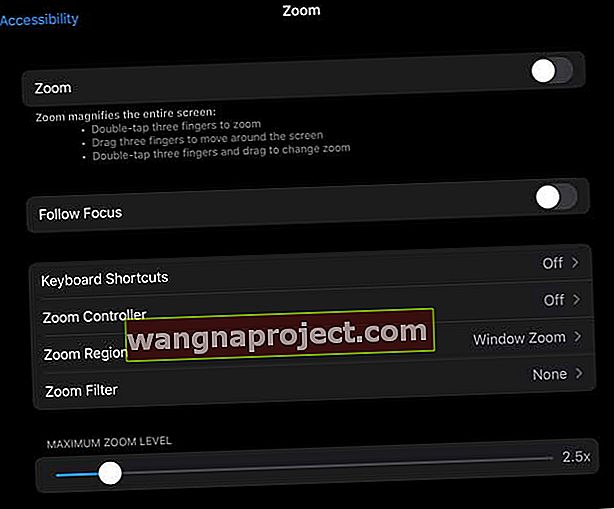 погратися з параметрами вашого IPad в зуме , щоб отримати відповідну для вас!
погратися з параметрами вашого IPad в зуме , щоб отримати відповідну для вас! - Якщо також слідкувати за фокусом , вимкніть його
Вимкніть налаштування тексту доступності
Причиною цієї надокучливої помилки кнопки повернення є налаштування тексту доступності.
Перевірте свої налаштування, щоб перевірити, чи збільшено ваш текст на iPhone або напівжирним шрифтом . Вимкніть ці функції, як ми показуємо нижче, і перевірте, чи це вирішило проблему.
Як вимкнути жирний та більший текст:
- Перейдіть до Налаштування> Доступність (для старих iOS, Налаштування> Загальне> Доступність)
- Торкніться Відображення та розмір тексту та вимкніть жирний текст (або для старих iOS вимкніть жирний текст)
- Торкніться Більший текст і вимкніть Більші розміри доступності
- Перетягніть повзунок до невеликих розмірів тексту зліва

Поверніться до Повідомлень, щоб перевірити, чи вирішено проблему. Якщо це сталося, спробуйте зробити текст збільшеним на один рівень за раз, щоб знайти точку, в якій кнопка Назад Повідомлення перестає працювати. Якщо воно зупиниться, зменште розмір тексту на один розмір і дотримуйтесь його.
Посуньте, щоб повернутися назад
Деякі користувачі із вадами зору потребують більшого тексту, щоб добре використовувати свій iPhone. Якщо це стосується вас або ви просто не хочете мати менший текст, замість цього ви можете використати обхідне рішення.
Відправивши текст у програмі Повідомлення, проведіть пальцем зліва направо по центру дисплея iPhone. Це діє так само, як натискання кнопки "Назад". Якщо це не спрацює, переконайтеся, що ви почали ковзати з самого лівого краю екрана.

Це повинно змусити вас легко писати текстові повідомлення та переключатися між розмовами. Розкажіть нам нижче, якщо ці поради вам підходили чи вам потрібна якась інша допомога.

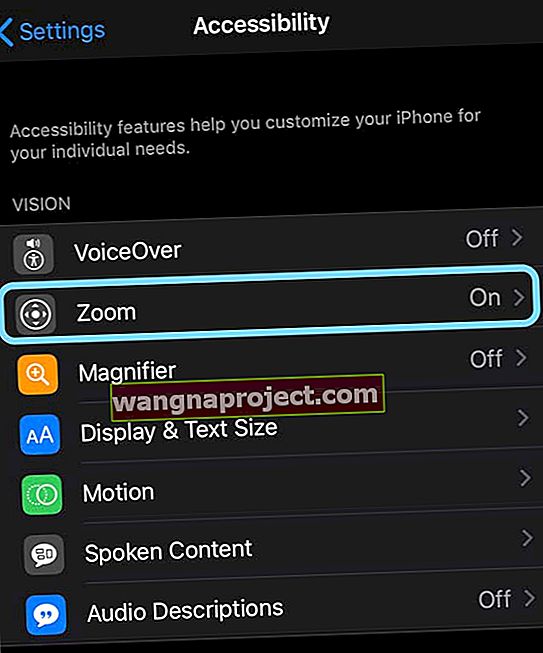
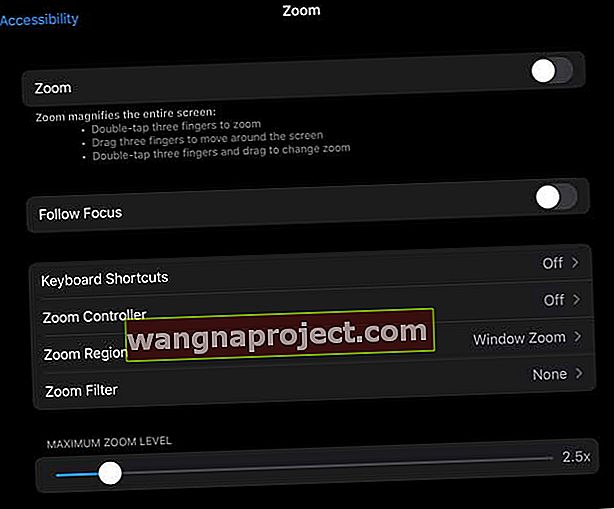 погратися з параметрами вашого IPad в зуме , щоб отримати відповідну для вас!
погратися з параметрами вашого IPad в зуме , щоб отримати відповідну для вас!
